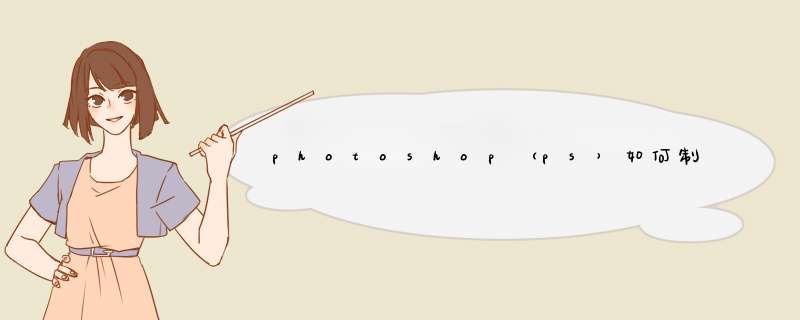
电脑,ps软件,PSD格式的素材
方法/步骤
点击'文件'选择'打开'样机素材 也可以使用快捷键:Ctrl+o
双击‘智能对象图层’会出现一个提示框点击确认
点击‘文件’选择‘置入’插入你需要用的
大小有时可能大小不一样,这个时候我们就要使用‘自由变换’工具,使用快捷键Ctrl+t。让覆盖下面一层的,按enter键 。然后把其他图层全部删除
5删除完成后,保存更改,按快捷键:Ctrl+s保存更改。这个时候就完成了,是不是很简单;点击‘文件’选择‘存储为’JPEG格式打开Ps,新建画布,新建图层,填充浅灰色。新建渐变,选择透明到黑色渐变,选择径向,勾选反选,调整缩放。矩形工具绘制矩形,新建图层,用椭圆工具绘制椭圆。再用钢笔工具绘制上方的弧度,复制一层,Ctrl+T右键选择水平翻转,调整位置。Ctrl+E合并图层。新建图层,用椭圆工具和钢笔工具绘制瓶底部分。再用圆角矩形工具绘制瓶顶部分,Ctrl+T右键选择变形,选择扇形,调整弧度。
再拖入Logo,Alt+单击图层间创建剪切蒙版。新建图层,创建剪切蒙版。用矩形工具绘制暗部矩形,填充黑色。模式为正片叠底。点击窗口-属性,调整羽化。
打开ps,打开样机文件,双击智能对象缩略图,在打开的新界面中置入需要套入样机的图,调整好后存储,在返回之前的图层即可看到已经套好样机。
工具/原料:B365M GAMINGHD、Windows10、Photoshop2019
1、点击智能对象缩略图
打开ps,打开样机文件,双击智能对象缩略图。
2、置入
打开智能对象缩略图后,置入需要套入样机的图。
3、文件保存
置入后,调整位置和大小,保存文件。
4、返回原文件
保存文件后,返回之前的原文件查看即可。
1,在网站上下载一个样机素材,用PS打开样机,用一本书作为例子。
2,找到样机图层,如果不是智能图层,鼠标右键点击“转换为智能图层”。
3,然后点击右键“编辑内容”或“替换内容”,就会跳转出一个新的文件。
4,把做好的书皮拖进来,调整好尺寸。
5,保存“Ctrl+S”保存之后回到之前的样机文件,就可以看到效果了。
ps样机使用方法如下:1、首先打开下载好的样机源文件,然后双击智能对象图层进入,样机都是直接更换智能对象的。
2、接着在这个文件中更换就可以了。
3、然后在智能对象文件图层中更换好之后,按下ctrl+s就行保存。
4、保存好之后回到之前的源文件,这样就可以看到效果了。用ps制作立体书籍封面,网上有好多教程,这里就有一个布偶错的教程。可以去学习学习。OK!
>
欢迎分享,转载请注明来源:内存溢出

 微信扫一扫
微信扫一扫
 支付宝扫一扫
支付宝扫一扫
评论列表(0条)